今回紹介するアプリは、日本語に対応したファイル管理アプリのアストロファイルマネージャーです。
Android(アンドロイド)のブラウザでダウンロードしたファイルやカメラで撮影した写真はどこに保存されているの?という疑問を持ったこと、ありませんか?
Android(アンドロイド)は、基本的には全てSDカードに保存されます。
ですので、SDカードの内容を見ることができないと不便なんです。
アストロファイルマネージャーは、他にも色々な機能があるのですが、メインの機能としてSDカードの内容を見たり編集したりすることができる便利なアプリです。
アストロファイルマネージャーの特徴は、日本語対応で分かりやすい・Android(アンドロイド)の着信音に設定できるなどたくさんありますが、今回はSDカードの中の複数のファイルを選んでコピーする方法と、SDカードの中にあるファイルの検索方法、着信音設定方法を説明します。
それではアストロファイルマネージャーの使い方です。
1.アストロファイルマネージャーを開きます。まずファイルの複数選択からやってみます。
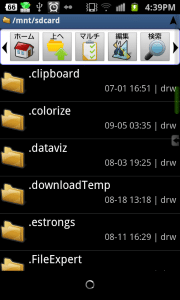
2.画面上の「マルチ」をタップ。
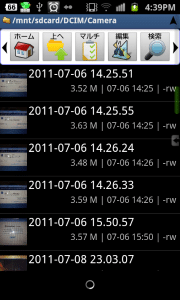
3.「Tap on the files or folders you would like to select」と表示されたら、複数選択が可能になります。
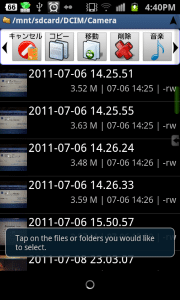
4.コピーしたいファイルをタップしていきます。オレンジ色に変わったファイルが選択されたファイルです。選択が終わったら、「コピー」をタップ。
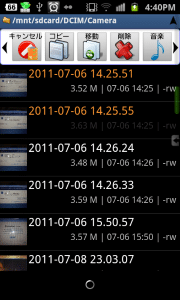
5.あとは、コピーしたいフォルダを選んで「貼り付け」をタップするだけです。
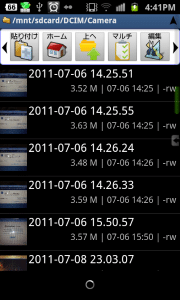
6.次に、SDカード内のファイルを検索する方法です。ファイルの数が多くなると重宝する機能です。画面上の「検索」をタップ。
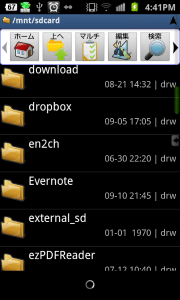
7.入力した文字列を含むファイルを検索することができます。
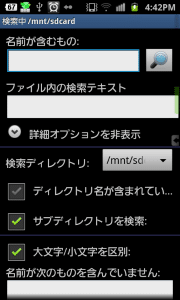
8.あるサイズより大きいまたは小さいファイルや、古い新しいで検索することもできます。この検索機能を使えば、ほしいファイルが見つからないということはまずないです。
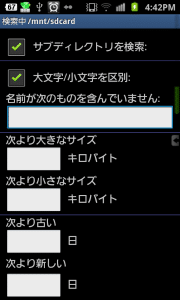
9.最後に、アストロファイルマネージャーで好きな音楽を着信音に設定する方法です。着信音にしたい音楽ファイルを長押しします。
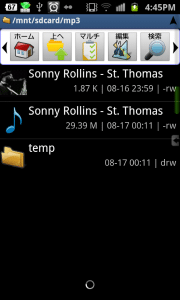
10.「音楽のオプション」をタップ。
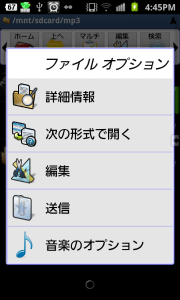
11.「着メロとして設定します」をタップ。
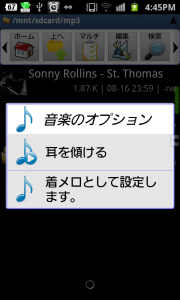
12.「着メロとして設定します。」と表示されれば着信音設定完了です。
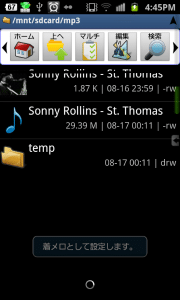
以上がアストロファイルマネージャーの簡単な使い方です。
日本語に対応しているので、使いづらいということはまずないと思います。
また、着信音設定ができるのもポイントが高いですね。
アストロファイルマネージャーAndroid(アンドロイド)初心者にもおすすめできる数少ないファイルマネージャーなので、ぜひ使ってみてください。
ASTROファイルマネージャー - Google Play のアプリ